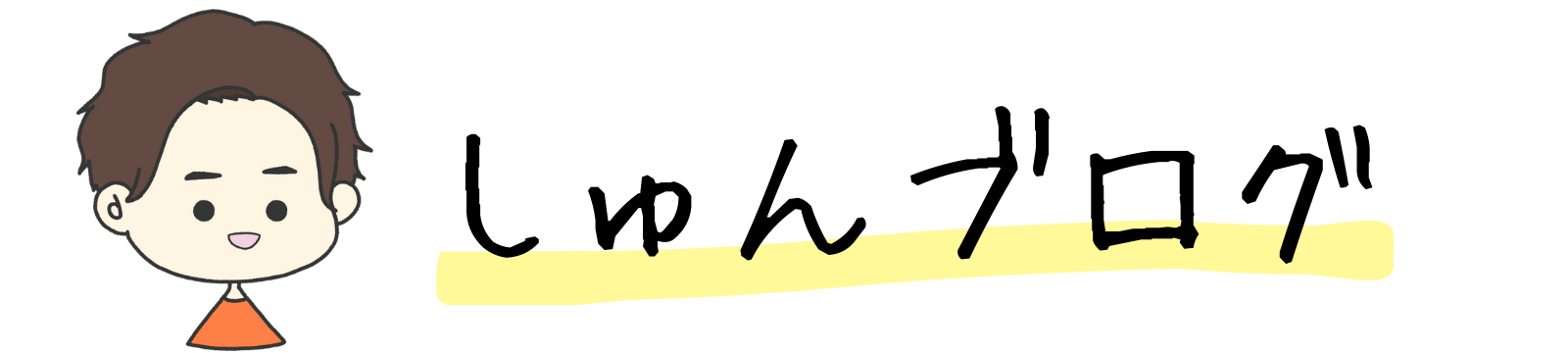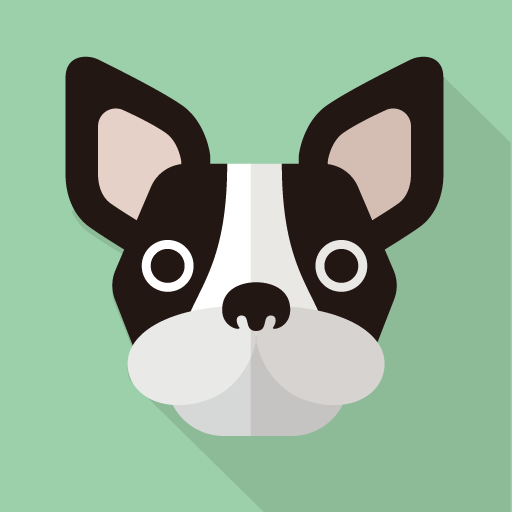
コインチェックの口座開設ってどうやるの?
今回はこちらの悩みを解決していきます。
コインチェックの口座開設は簡単で、作業項目はたったの3つだけ。
こちらの記事を読みながら進めいていけば10分で完了しますよ!
口座開設は完全無料なので、サクッと口座開設して仮想通貨デビューしていきましょう。
- コインチェックの口座開設方法
- コインチェックの入金方法
コインチェックのアカウント登録
まずはコインチェックのアカウントを登録から始めていきます。
最初にコインチェック公式にアクセスしましょう。
ページを開いたら、画面右上にある「口座開設(無料)」をタップ。
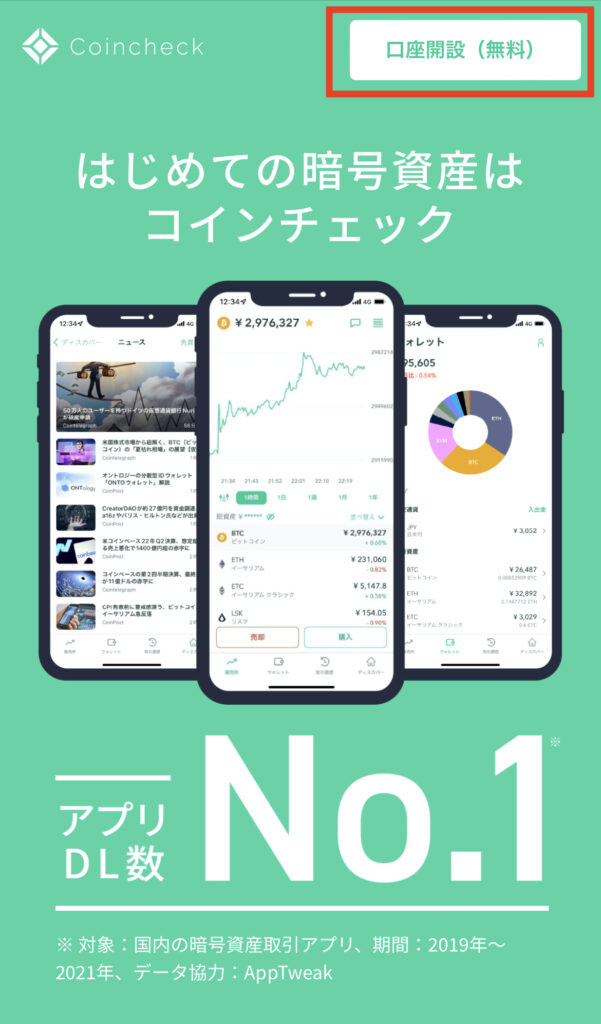
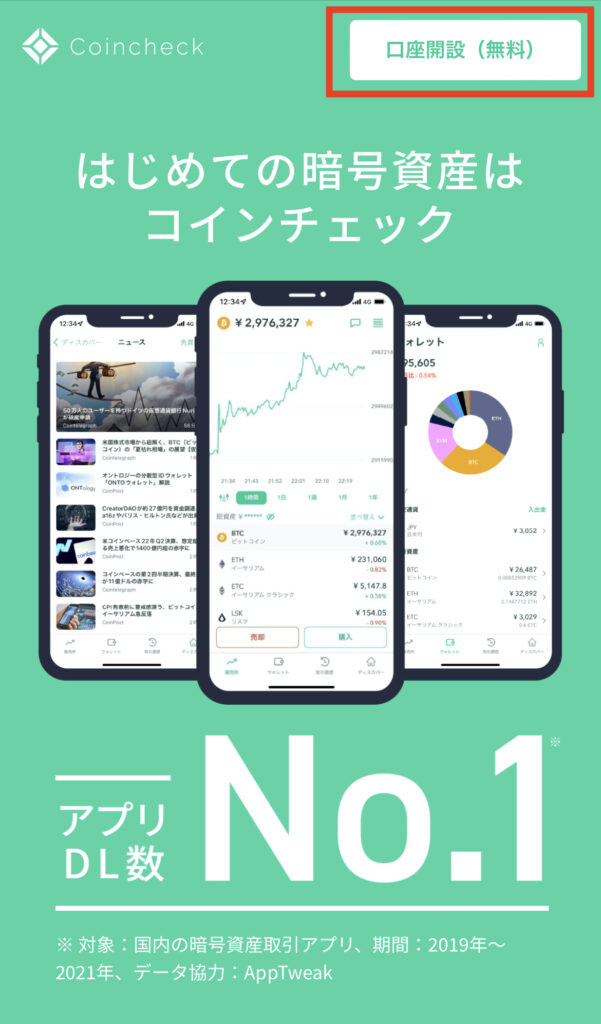
すると下記画面が出てくるので、必要項目を入力していきましょう。
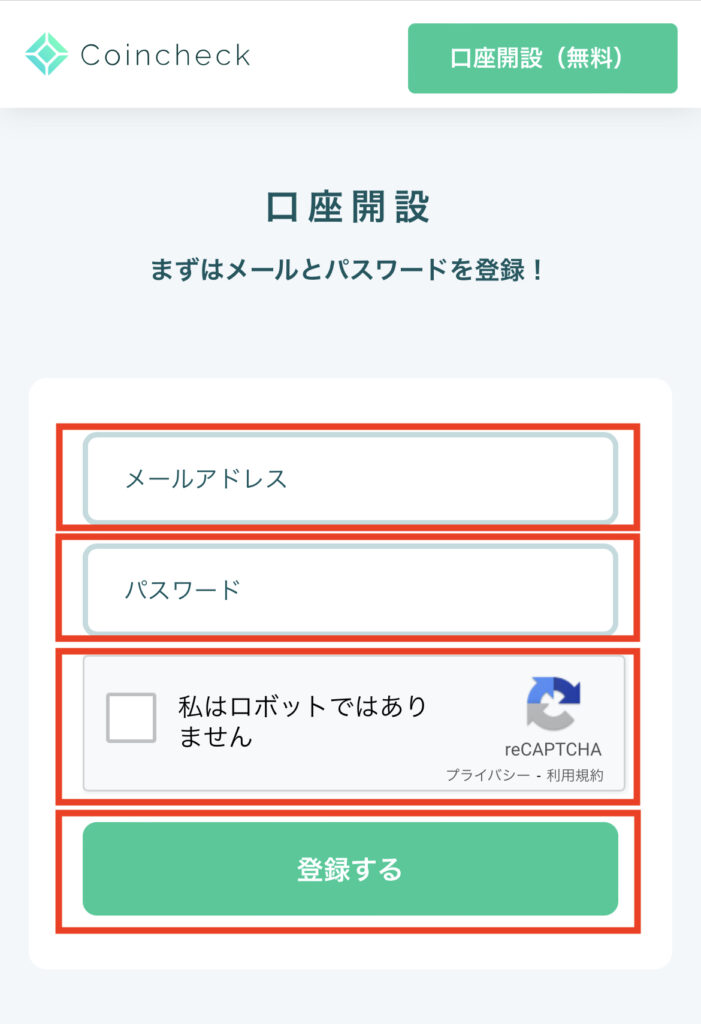
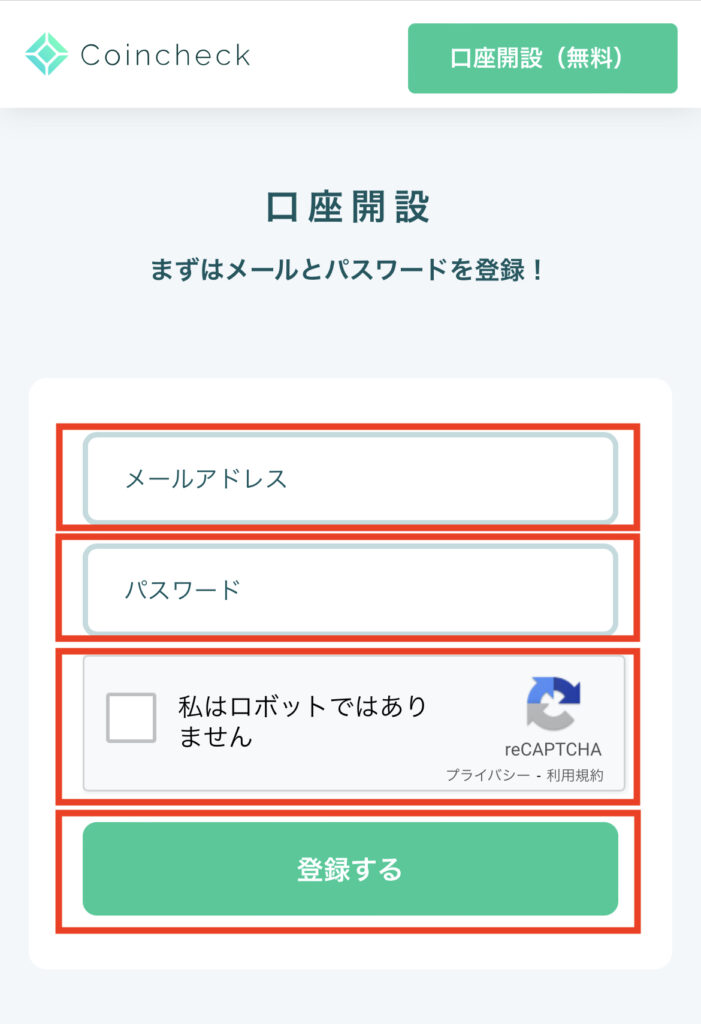
- メールアドレスの入力
- パスワードの設定
- 「私はロボットではありません」にチェック
- 「登録する」をタップ
入力したメールアドレスに確認メールが送られてきますのでURLをクリック。
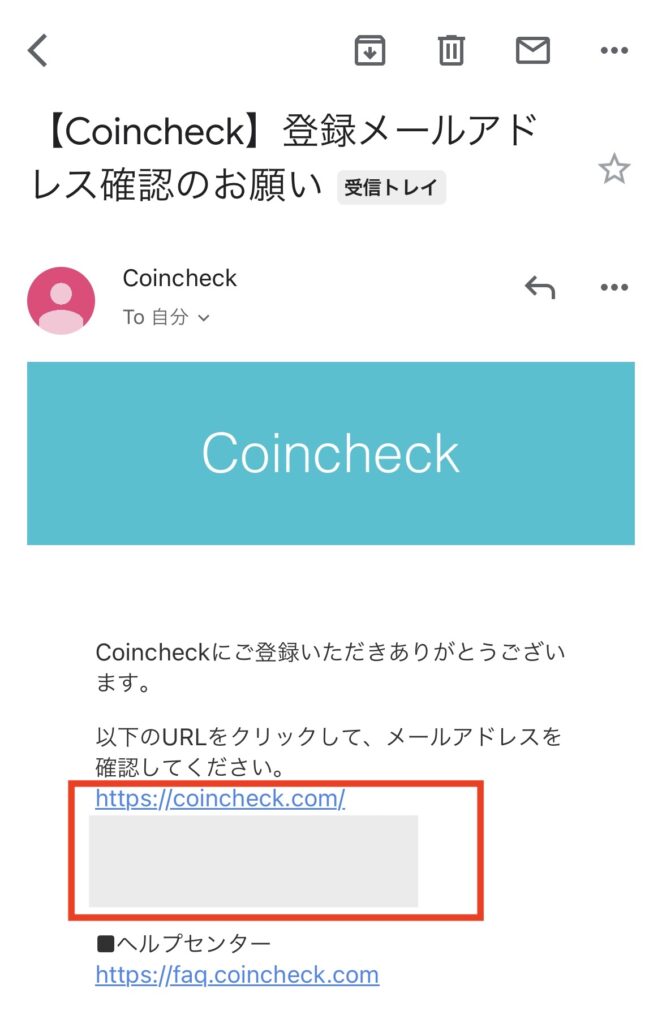
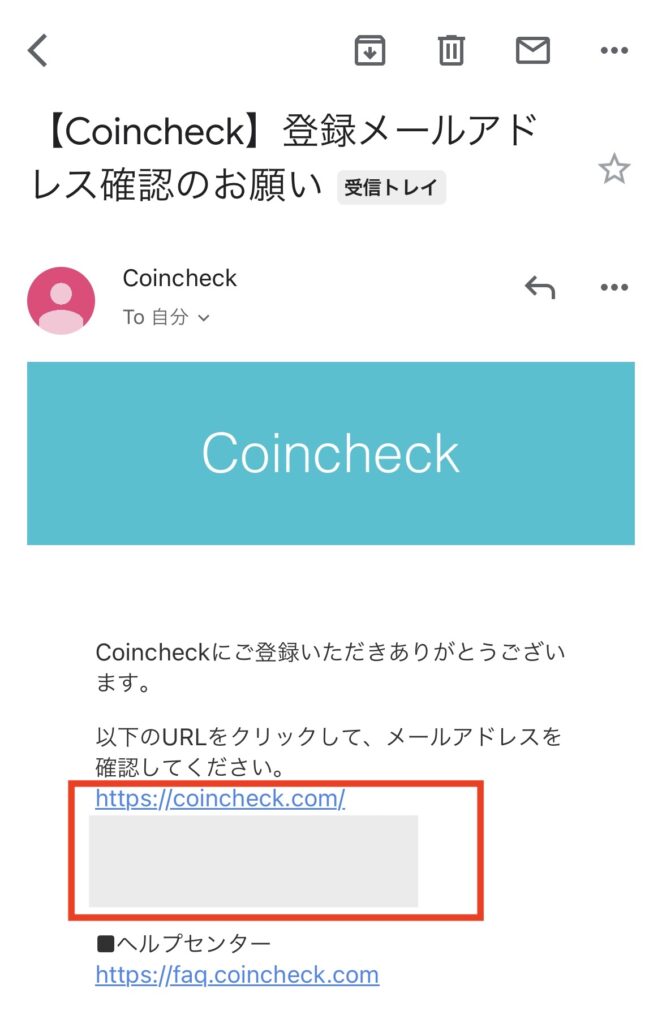
「OPEN」をタップ。
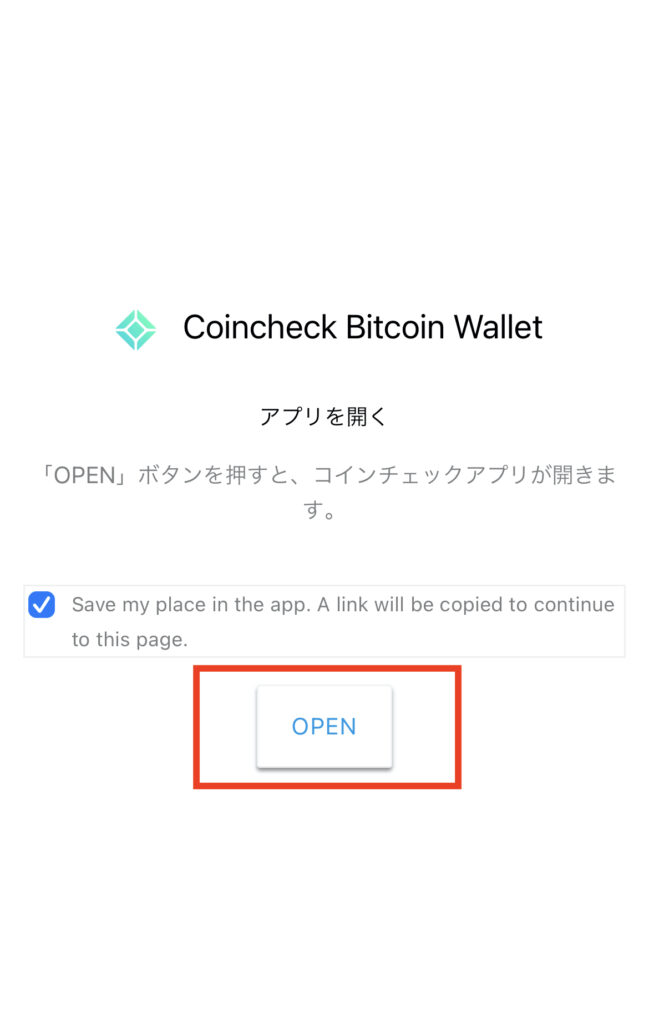
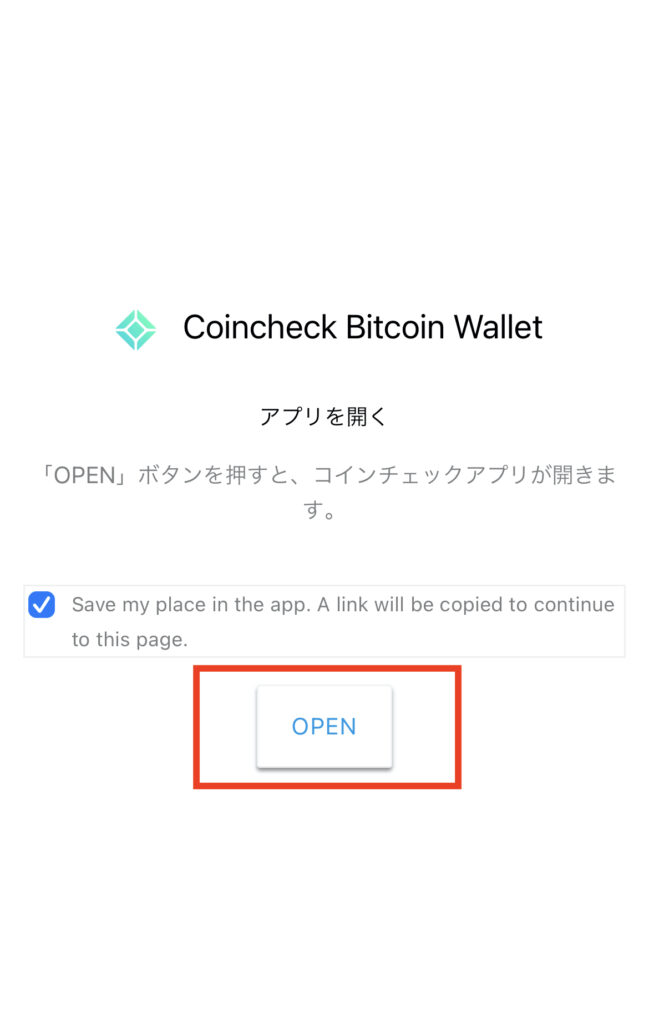
アプリのダウンロード画面に遷移するので「入手」をタップ。
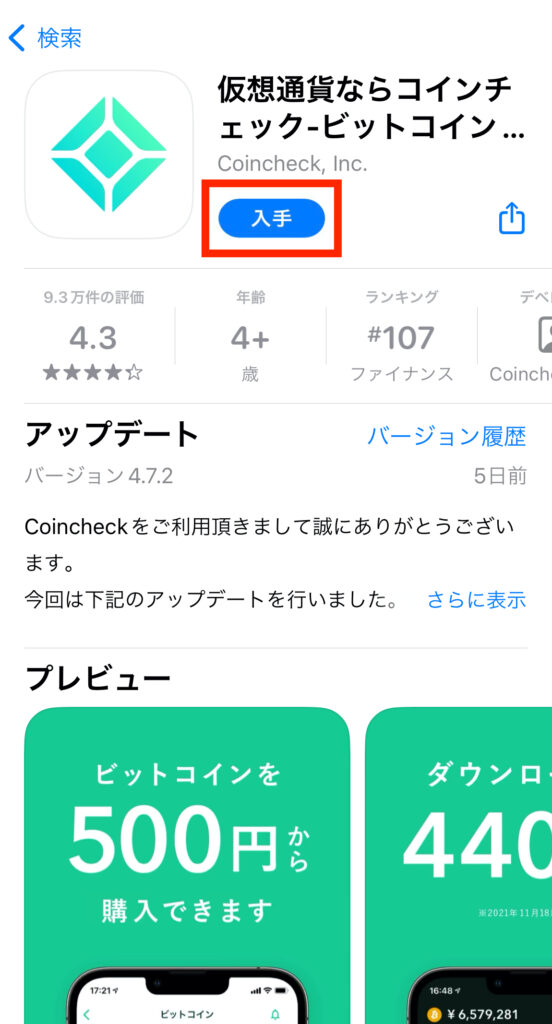
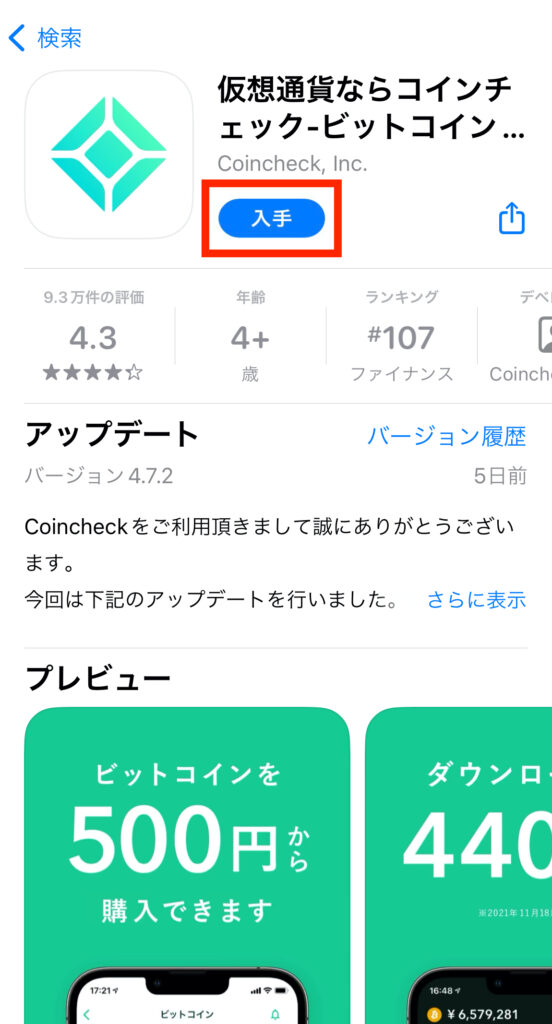
ダウンロードが完了したら、アプリを開き画面下の「ログイン」を選択。
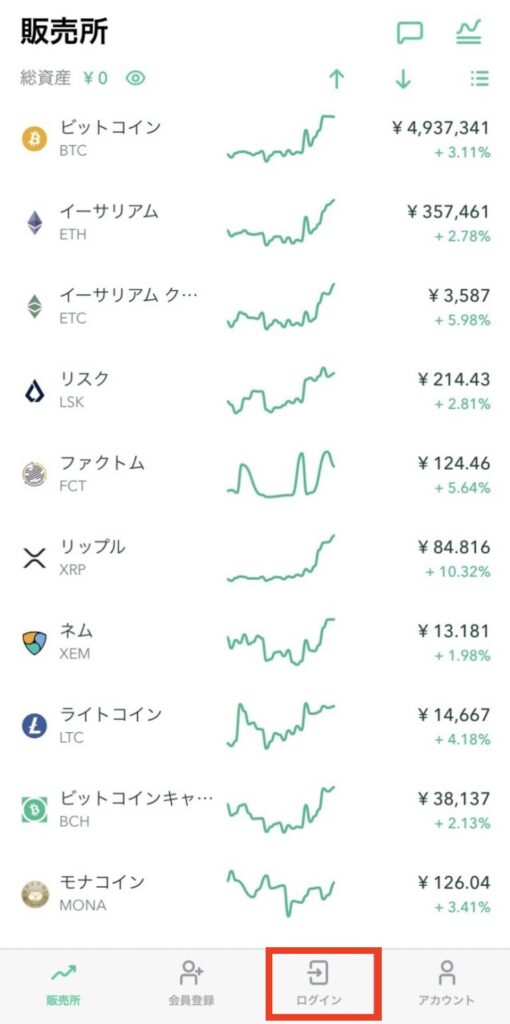
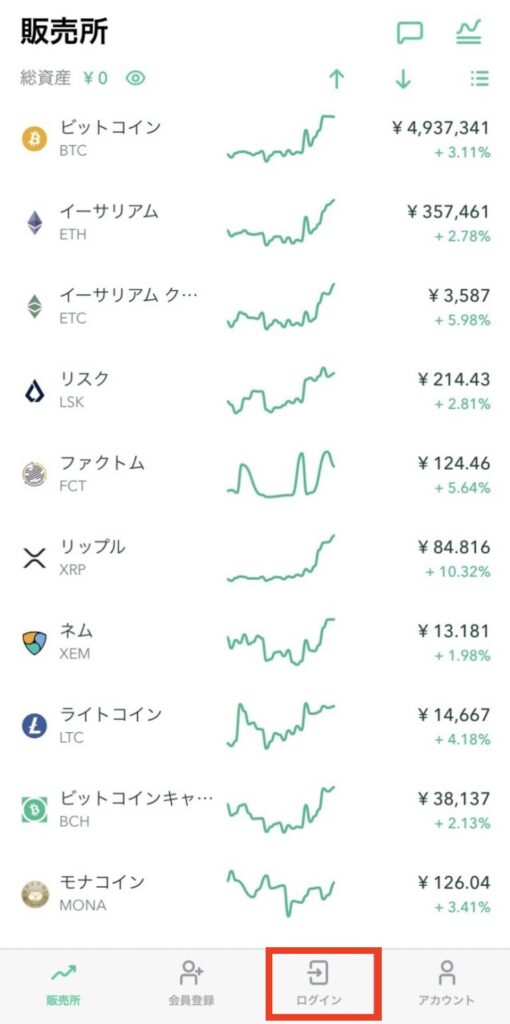
その後、アドレスとパスワードを入力し「メールアドレスでログイン」をタップしてください。
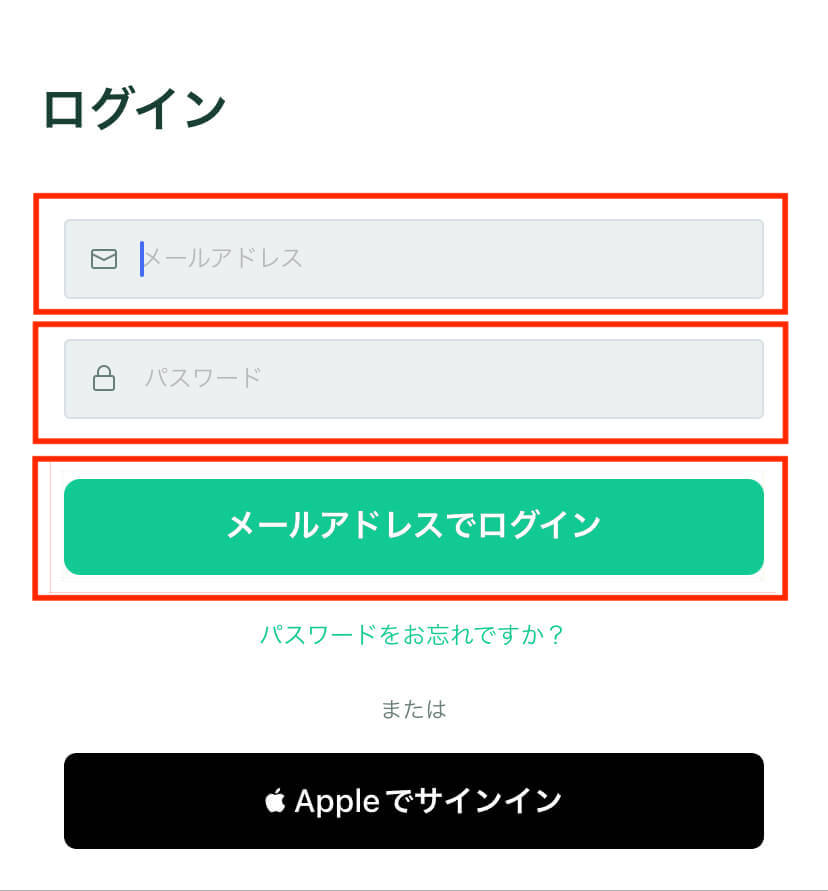
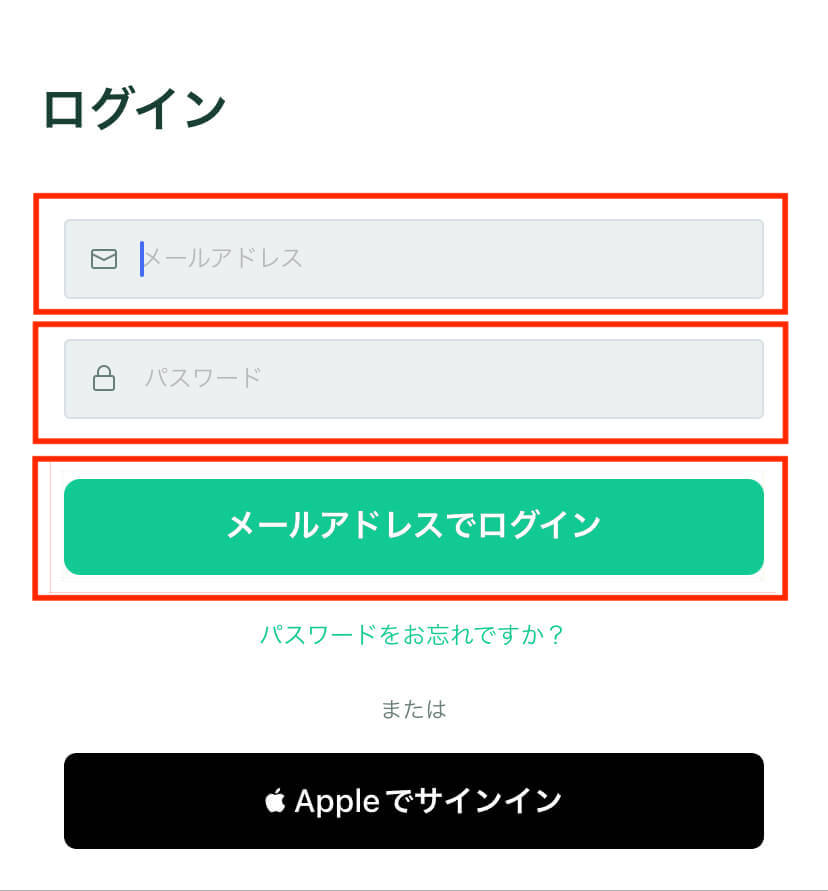
すると次の画面になるので「メールアプリを起動」をタップ。
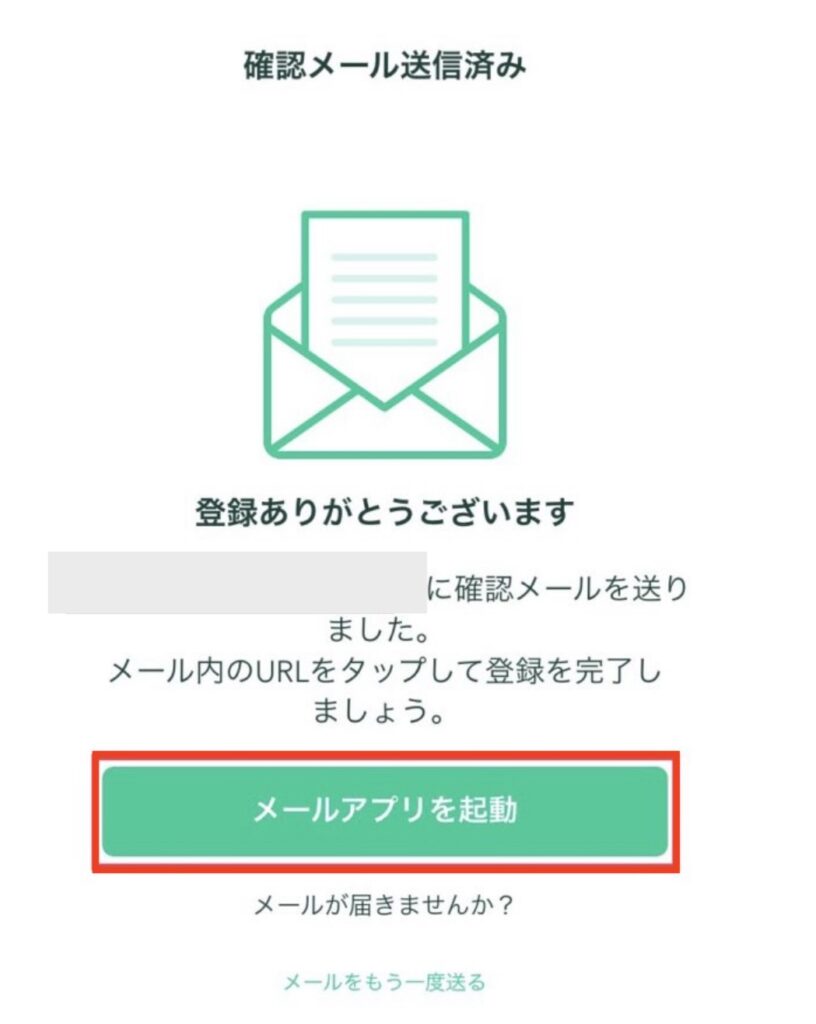
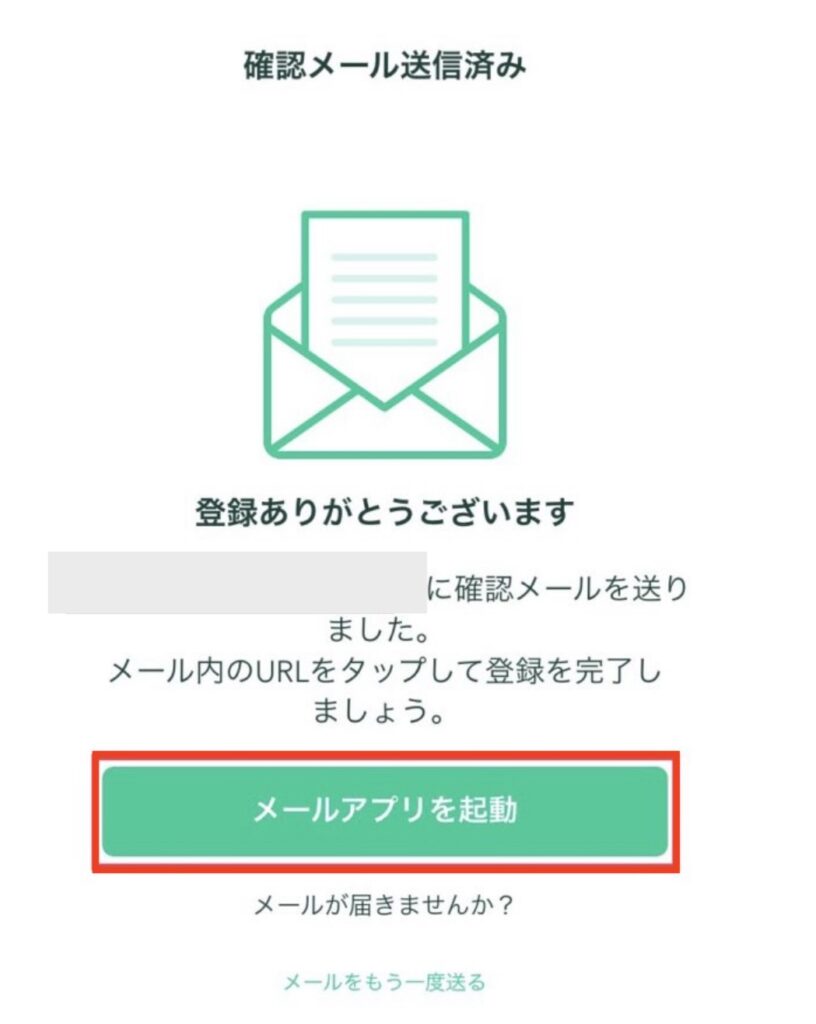
届いたメールに記載されたURLをタップしてください。
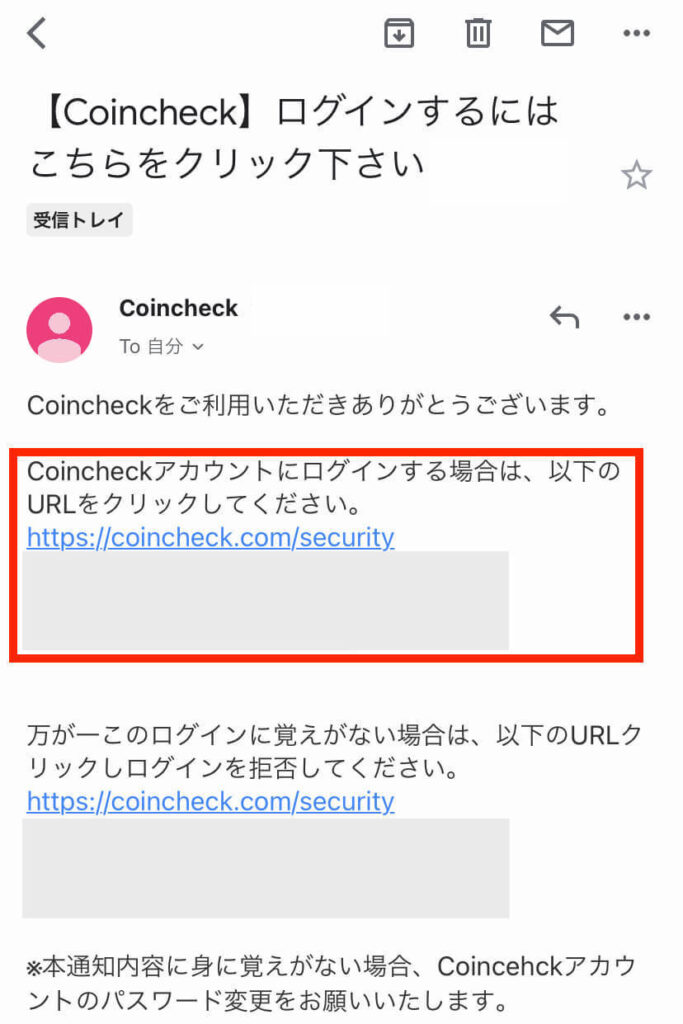
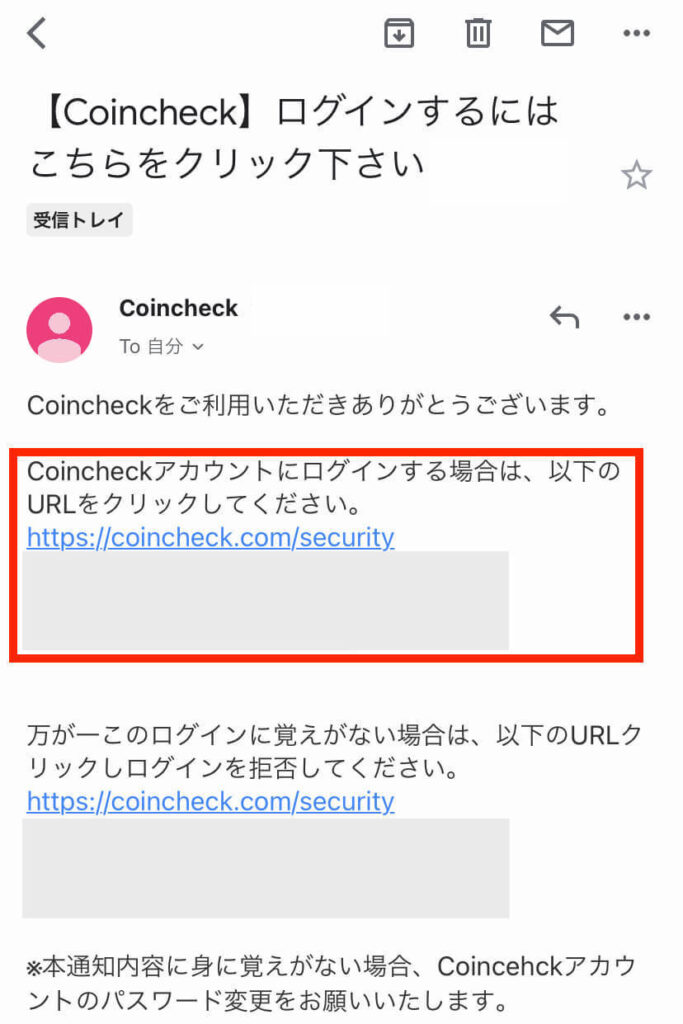
続いては本人確認になります。
本人確認
さきほど説明したURLをタップしたら、下記の画面が開きますので次は本人確認のステップです。
SMS認証
まずはSMS認証です。
本人確認申請の条件をクリアしていれば「次へ」を選択し、各種重要事項を確認したのち「同意する」をタップ。
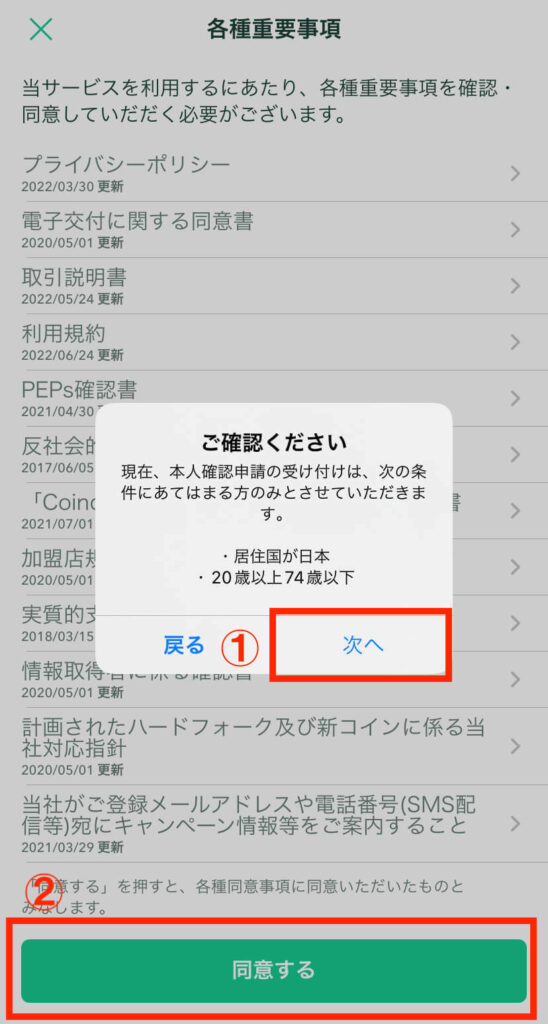
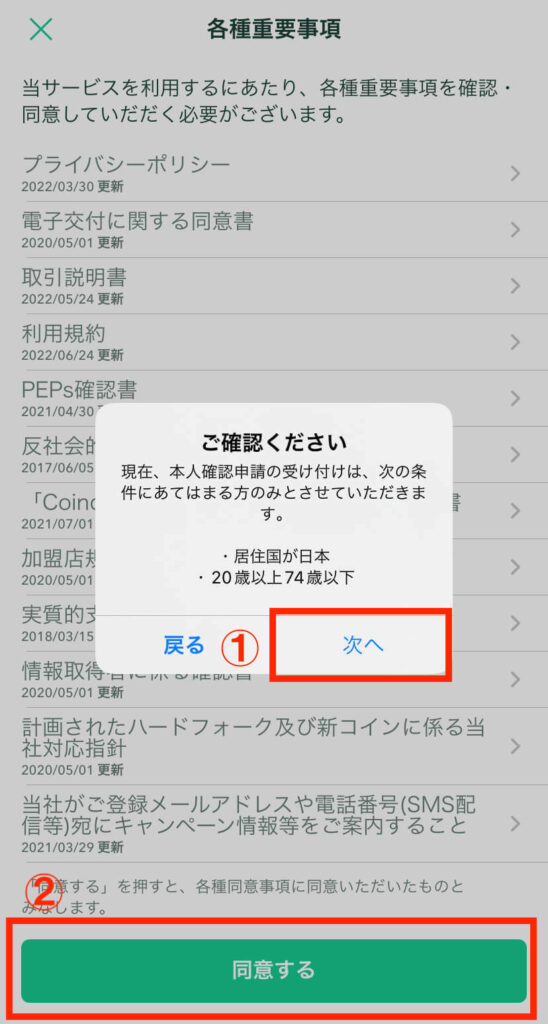
STEP1の「電話番号確認」をタップ。
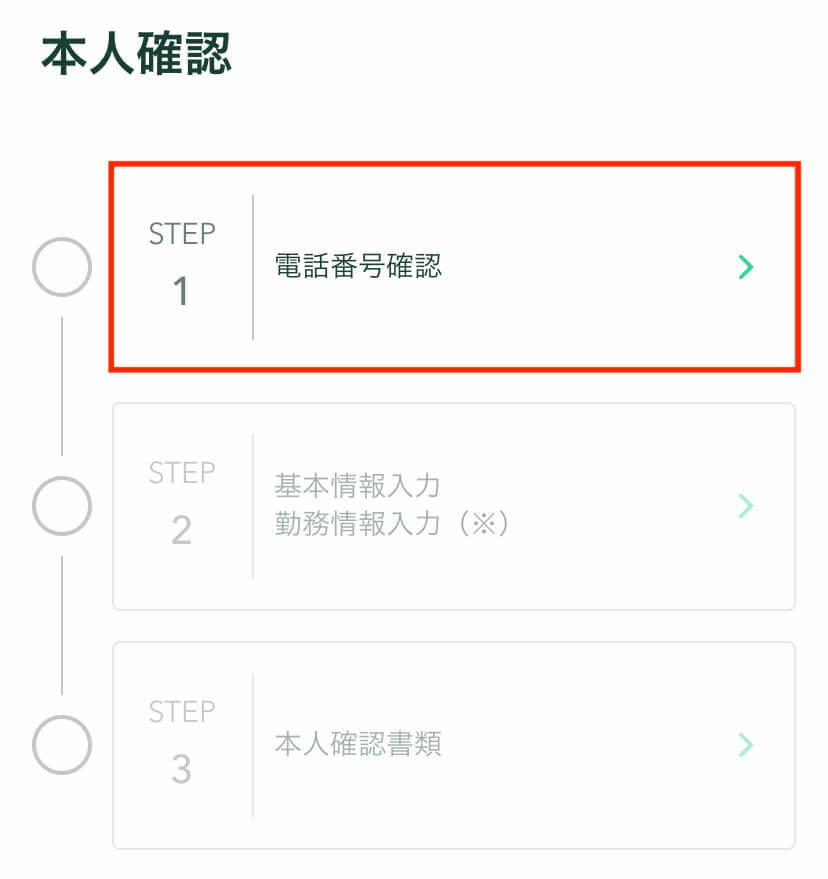
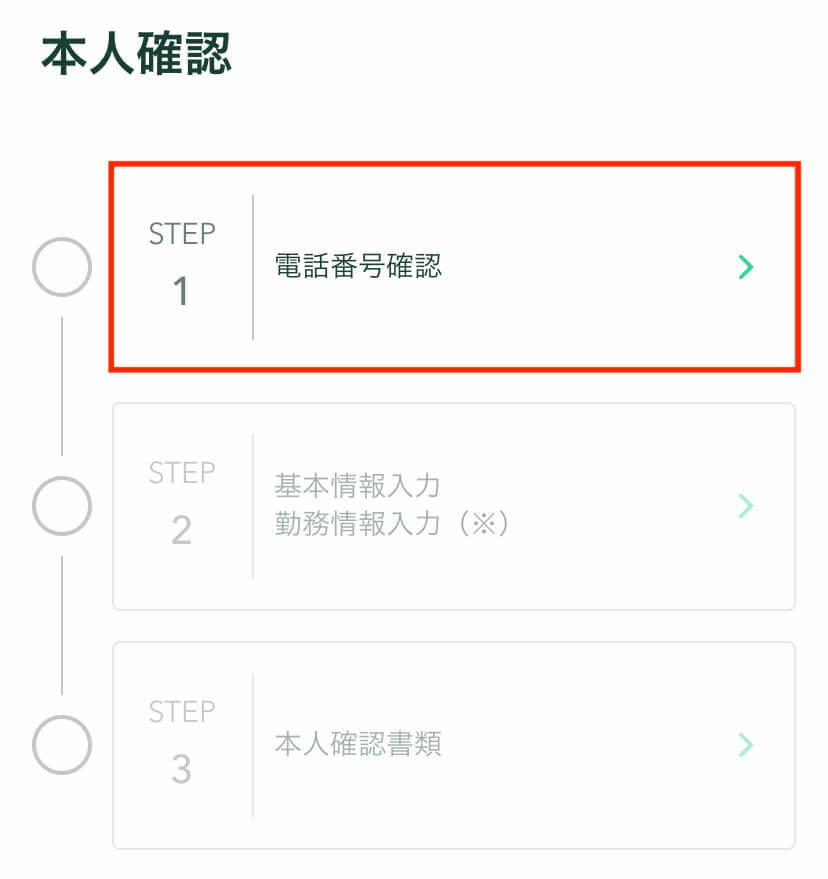
自分の電話番号を入力し「次へ」をクリック。
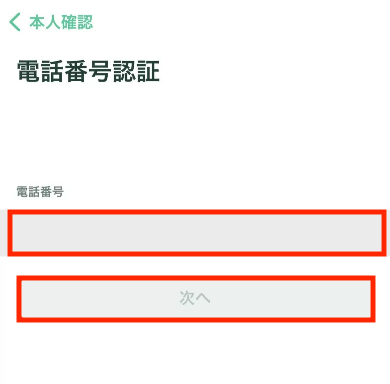
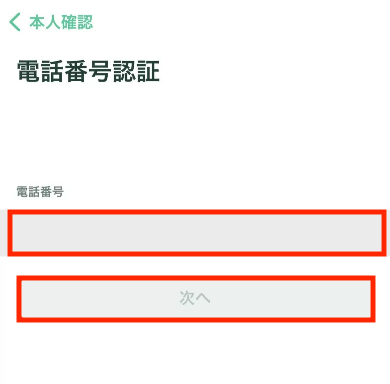
メッセージに6桁の認証コードが送られてくるので、その認証コードを入力して「認証」をタップ。
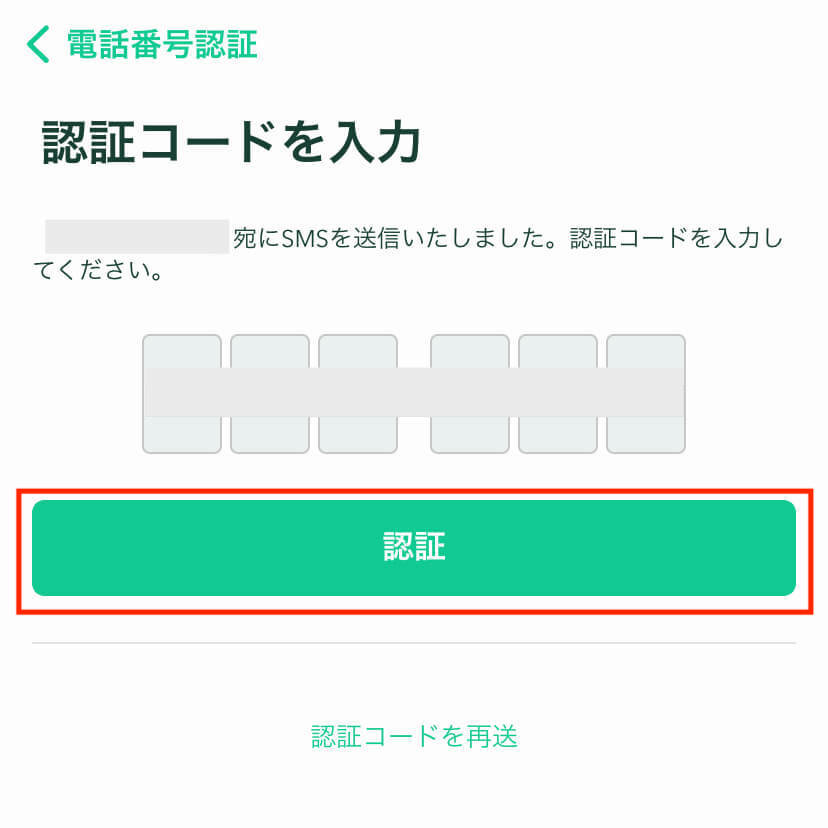
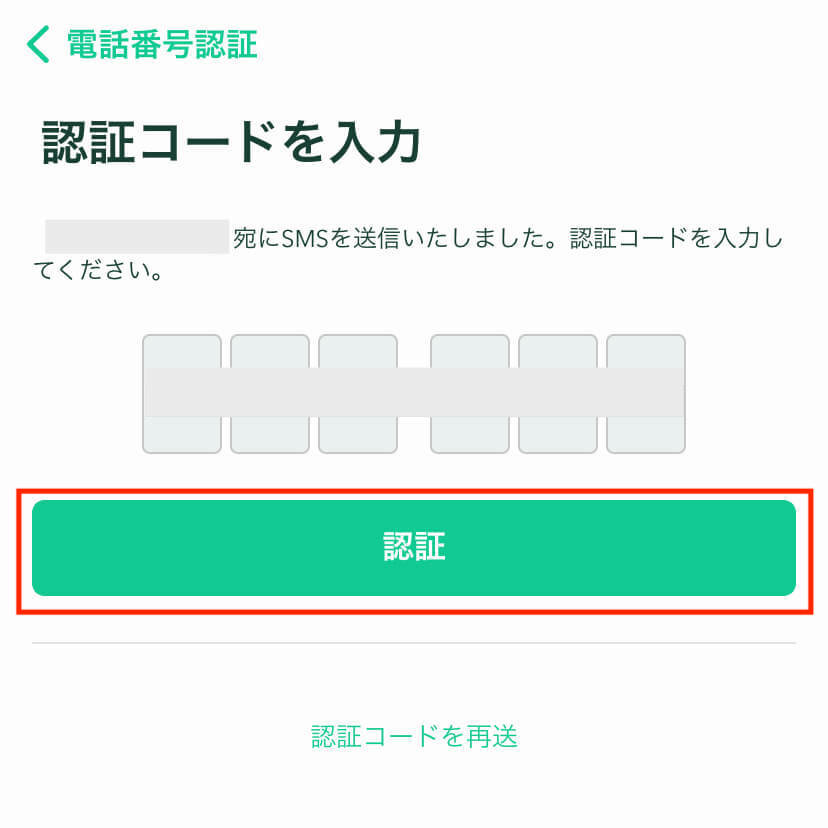
基本情報の入力
次に基本情報の入力です。
STEP2の「基本情報入力・勤務情報入力(※)」をタップ。
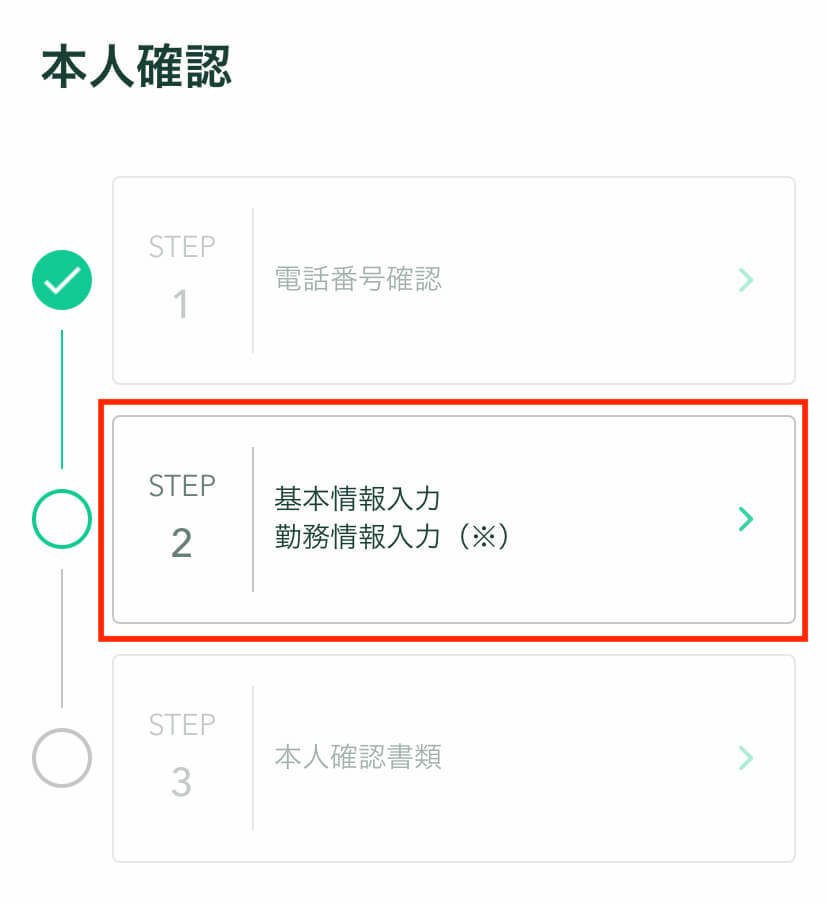
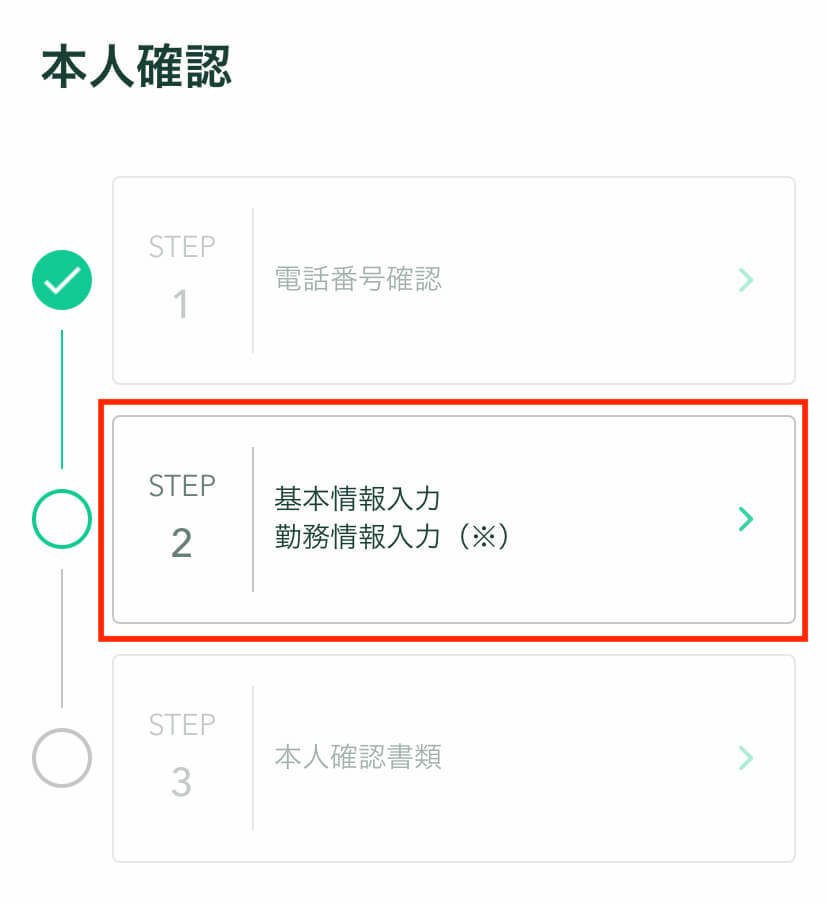
基本情報・居住情報・職業などを指示通りに記入していきましょう。
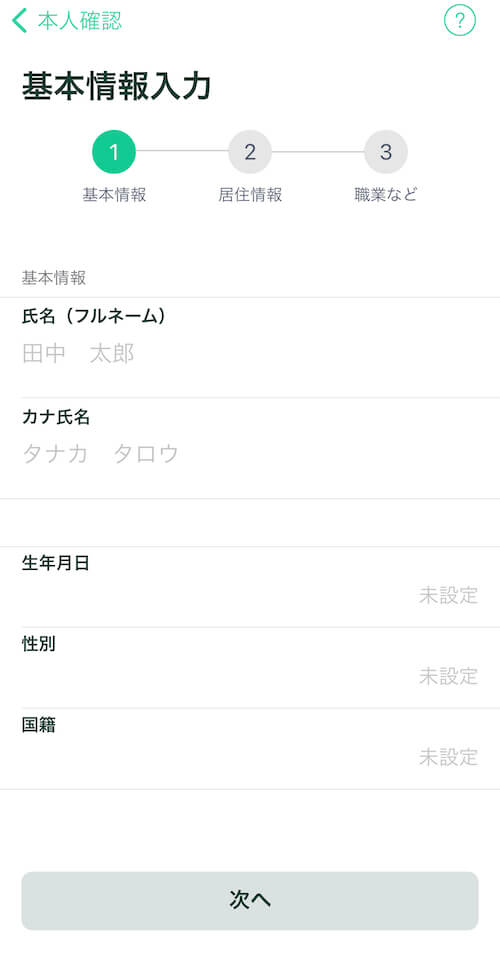
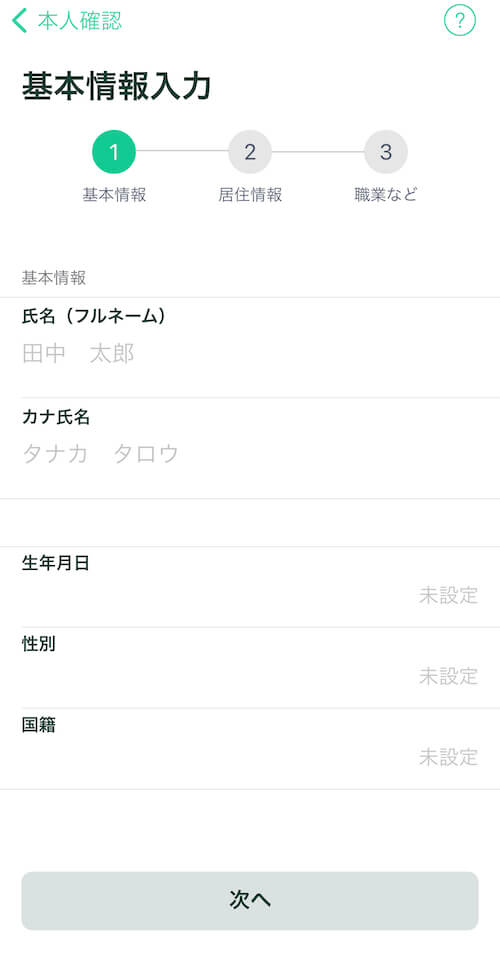
本人確認書類の提出
最後に本人確認書類の提出です。
提出書類を選択したあと、下記の画面になるので「はい」を選択。
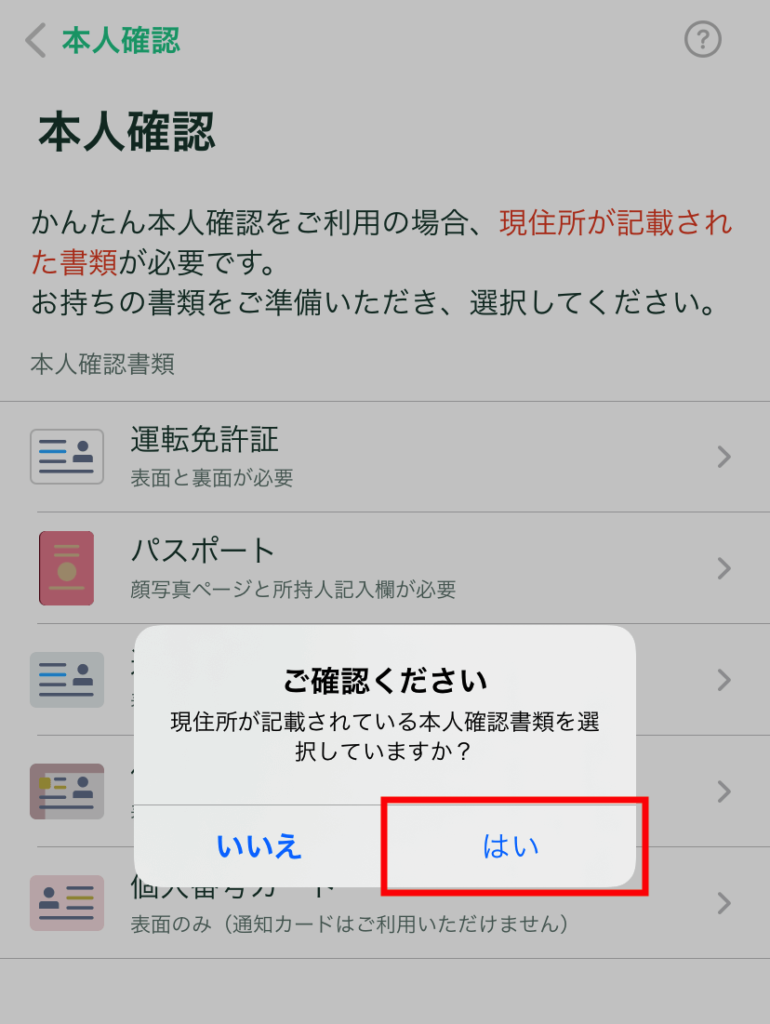
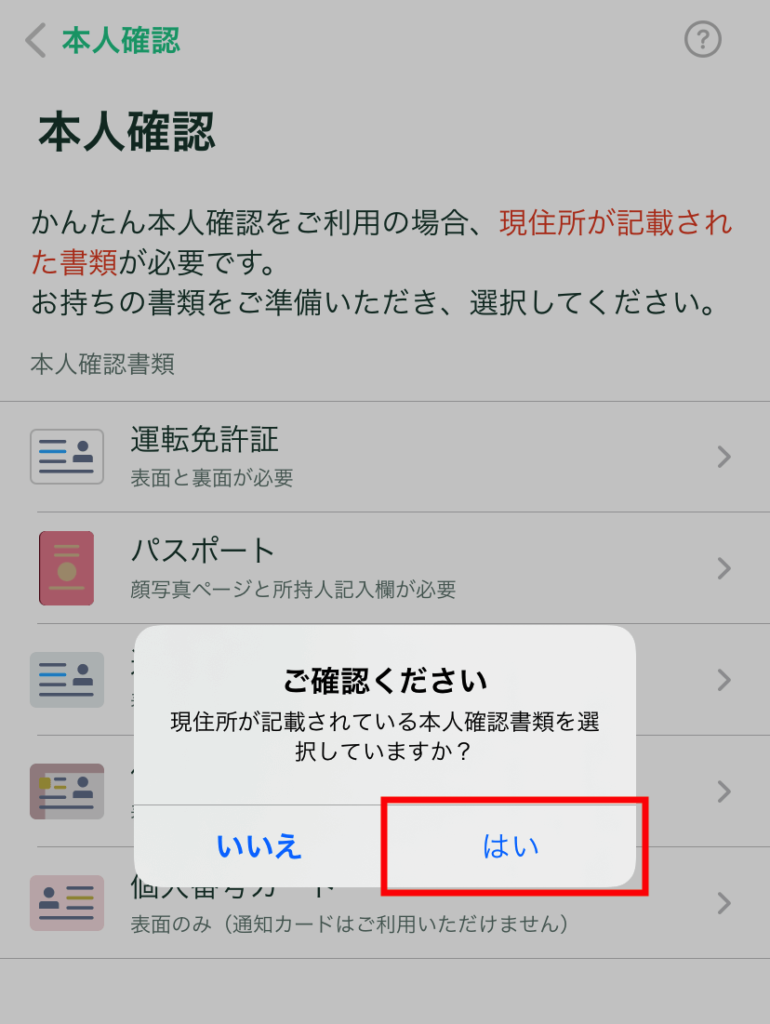
すると「本人確認書類提出について」と件名に書かれたメールが送られてくるので、URLをタップ。
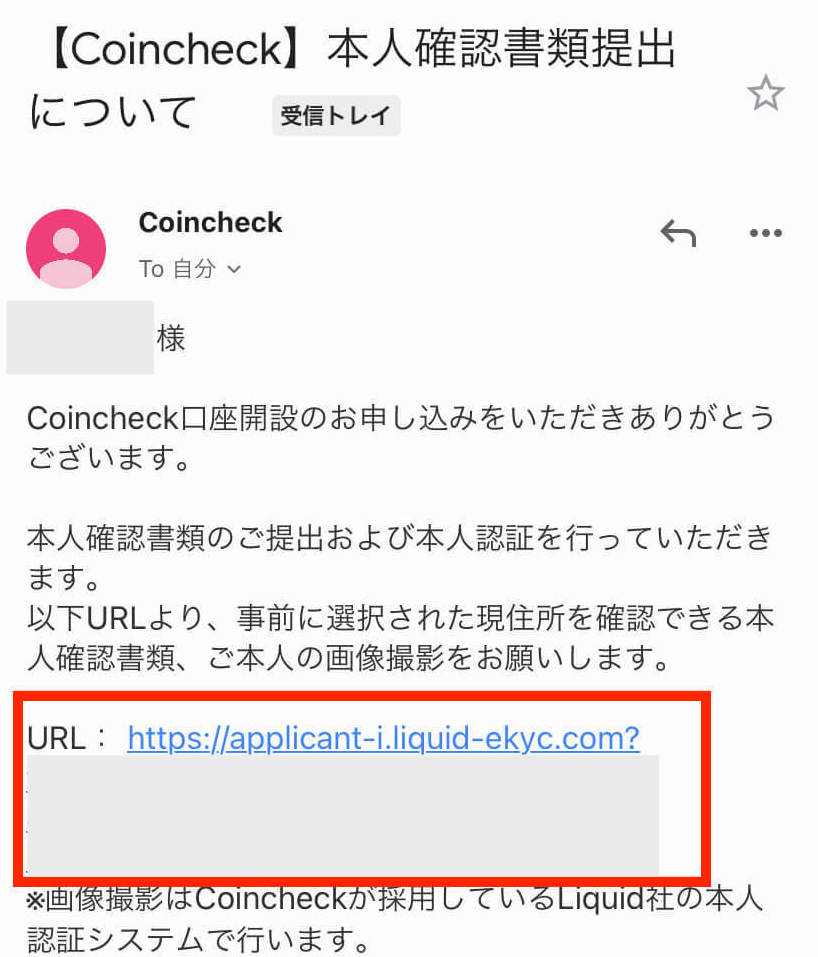
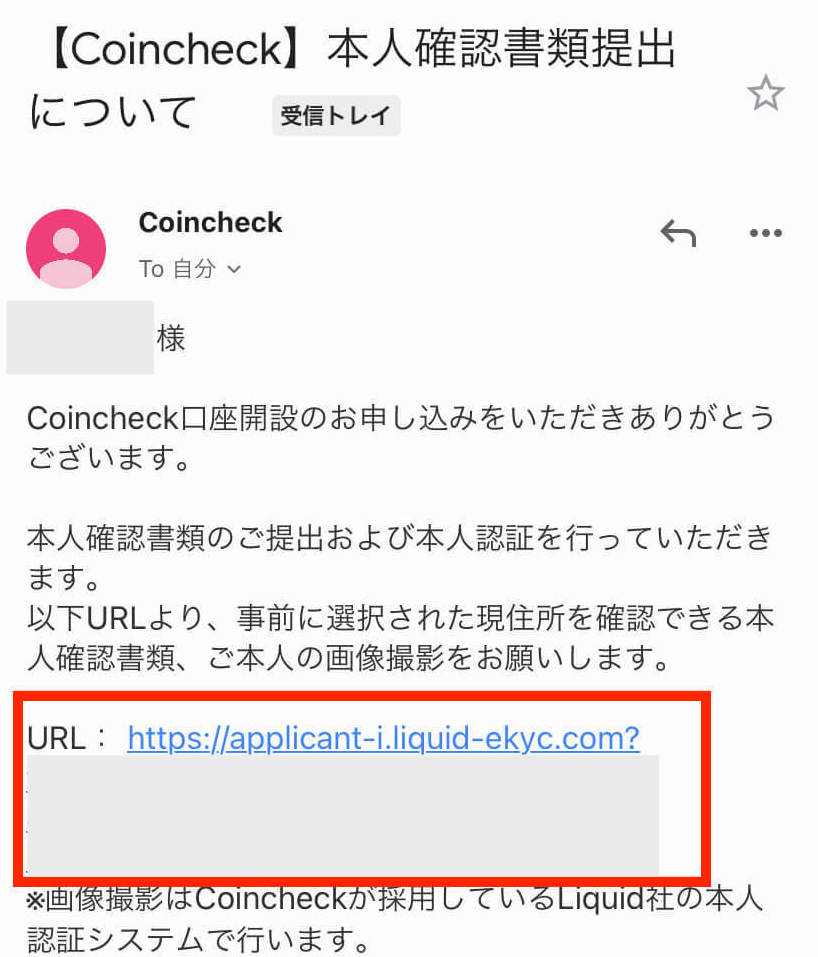
プライバシポリシーの画面を一番下までスクロールし「同意して次へ進む」をタップ。
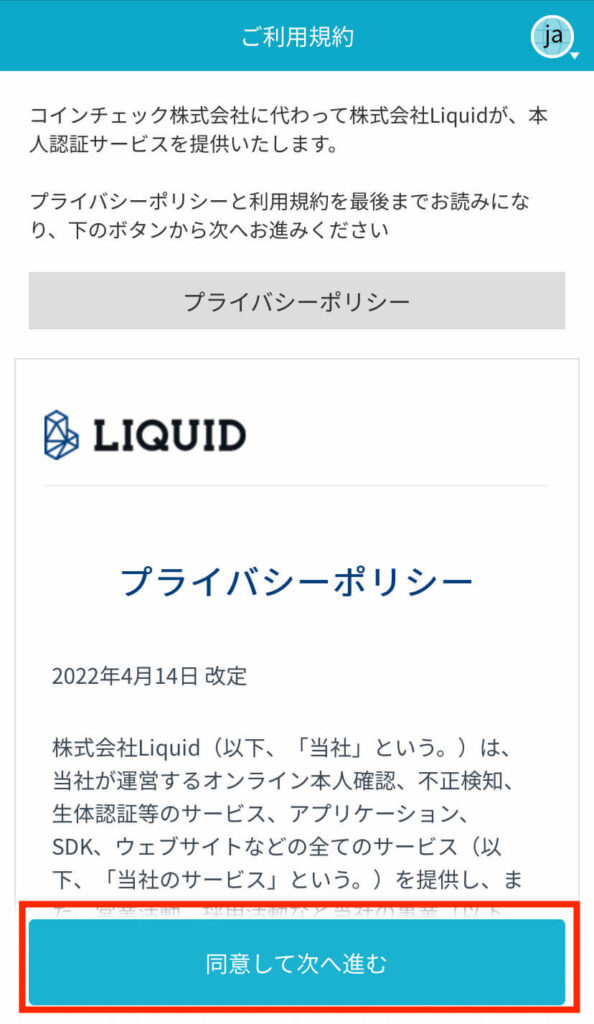
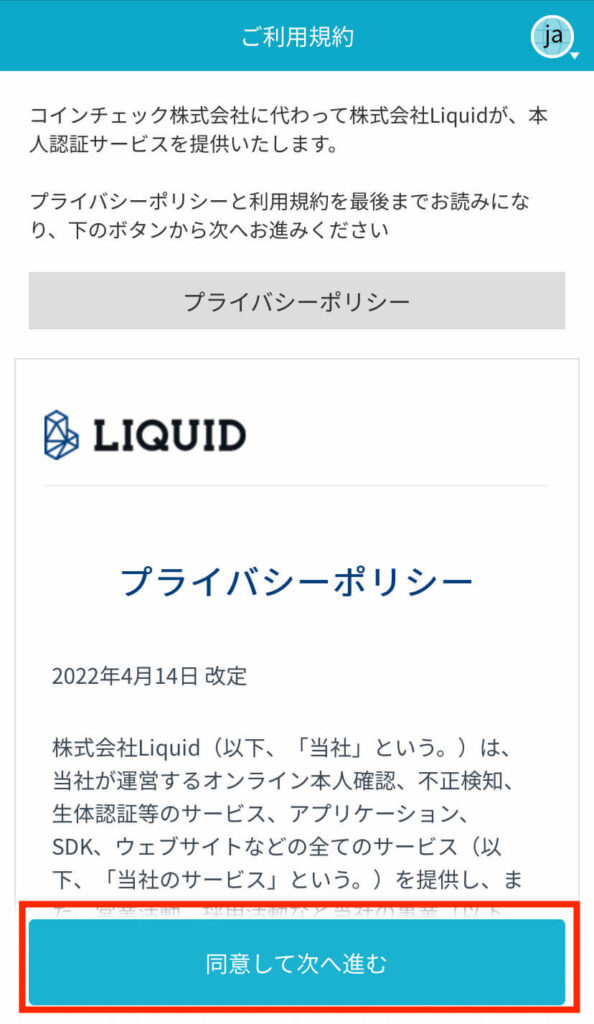
次の画面で注意事項を確認したらチェックを入れ「次へ進む」をクリック。
ここから顔と本人確認書類の写真撮影を行っていきます。
指示通り進めていきましょう。
撮影が終わったら、あとは審査が終わるのを待つだけ!
2段階認証
これが最後のステップ。
最後は2段階認証です。
まずはスマホに「Google Authenticator」をダウンロードしましょう。


ダウンロードが完了したらコインチェックのアプリに戻って「アカウント」を選択し赤字の「設定」をタップ。


すると下記の画面になるので、指示通りに操作すればOK。


- セットアップキーをコピー
- 「認証アプリを起動」をタップし「Google Authenticator」をタップ
- アカウント名の設定(「コインチェック」などにしておきましょう)
- キーの箇所にさきほどコピーしたセットアップキーをいれる
- 「時間ベース」はそのままでOK
- 「追加」をタップ
「追加」をタップすると6桁の数字が出てくるので、コードをタップしてコピー。
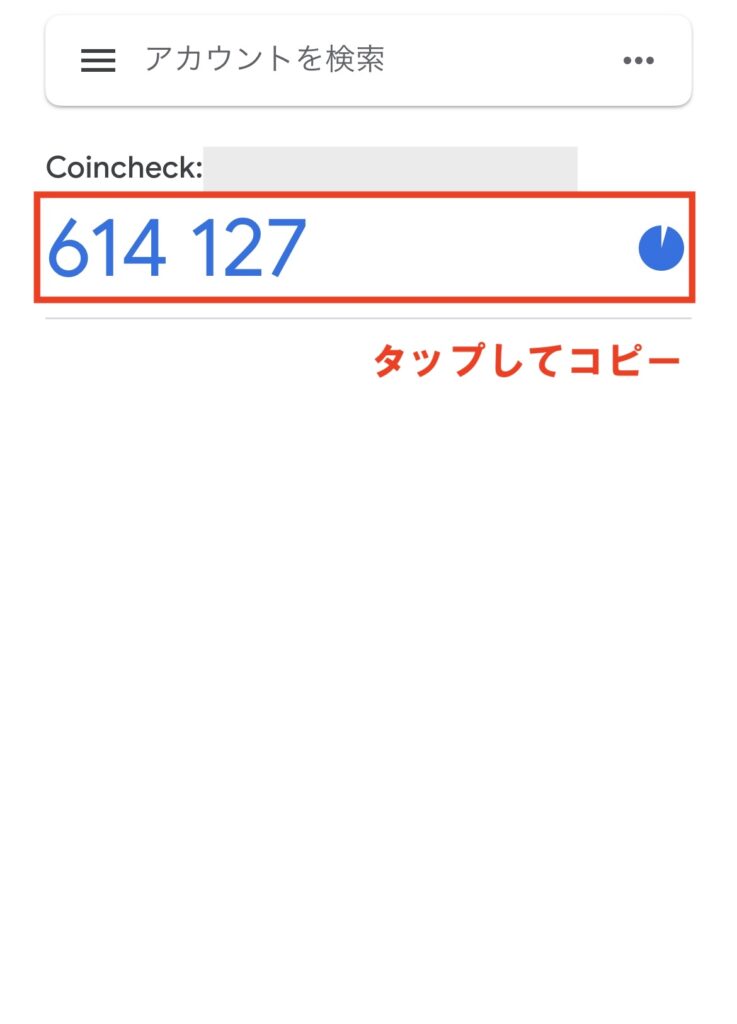
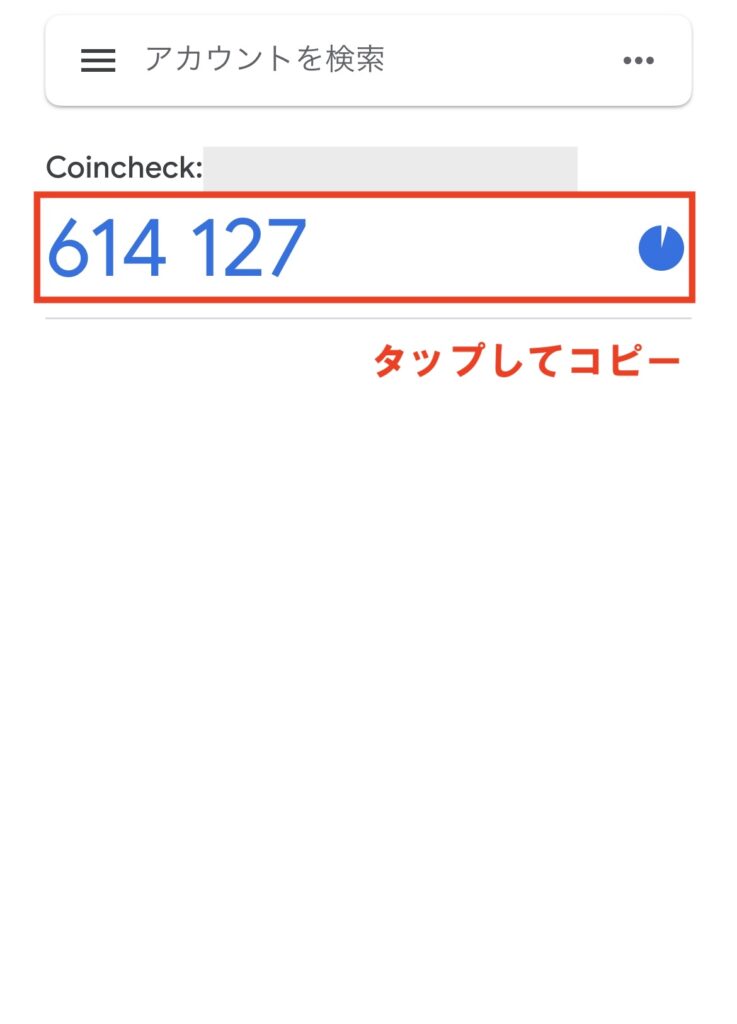
6桁の数字は30秒ごとにリセットされるので、入力するときは気をつけてください。
アプリに戻ってコピーした6桁の数字をいれて「設定を完了」をタップ。


「2段階認証設定完了のお知らせ」がメールで届きますので、こちらで2段階認証もで完了。
また審査が終わり「口座開設完了のお知らせ」のメールが届いたら口座開設も完了です。



僕は本人確認書類を提出してから約1時間で口座開設完了メールがきたよ
お疲れ様でした!
入金方法
口座開設ができたら、いつでも取引できるよう入金だけサクッと終わらせておきましょう。
入金方法は3つあります。
| 支払い方法 | 手数料 |
|---|---|
| 銀行振込 | 無料 ※振込手数料は自己負担 |
| コンビニ入金 | 金額によって異なる |
| クイック入金 | 金額によって異なる |
コンビニ入金・クイック入金の手数料は、コインチェック公式ページをチェックしてください。



僕は「銀行入金」を選んだよ!
まずはアプリを開いて「ウォレット」を選択し「入出金」をタップ。
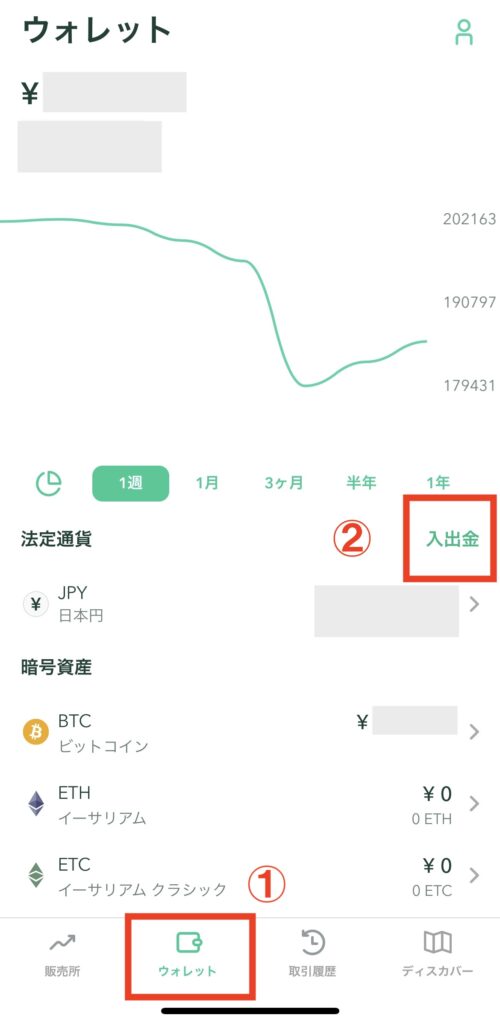
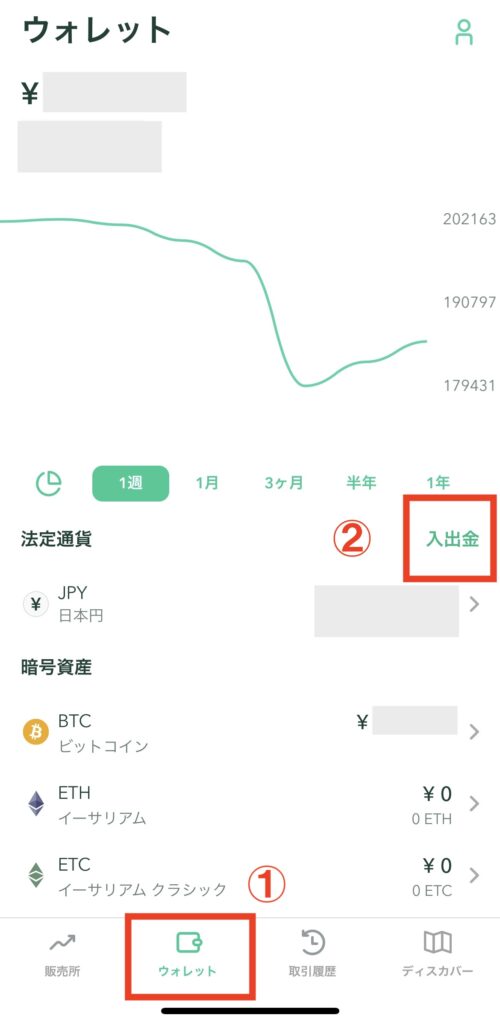
「入金」を選択。
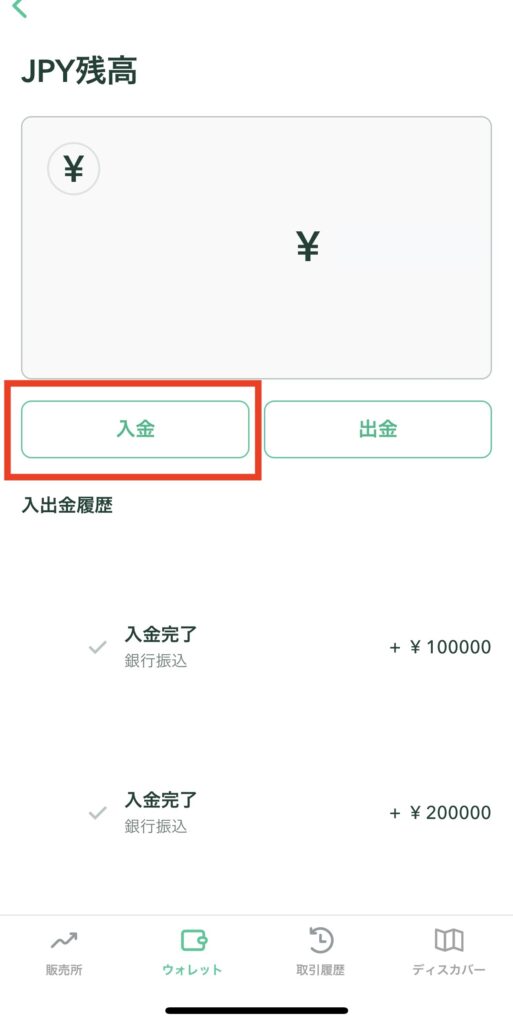
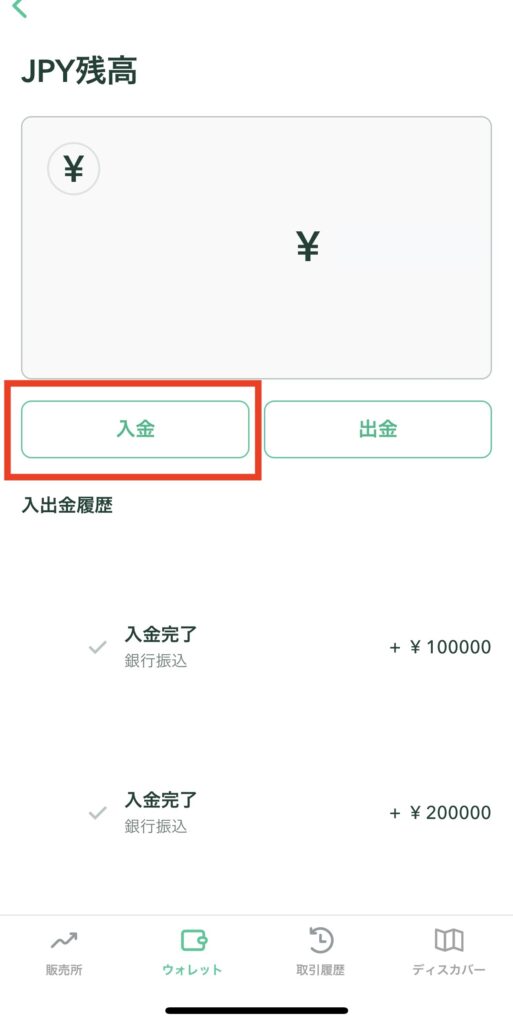
銀行入金の場合は「GMOあおぞらネット銀行」か「楽天銀行」のどちらかを選んでください。
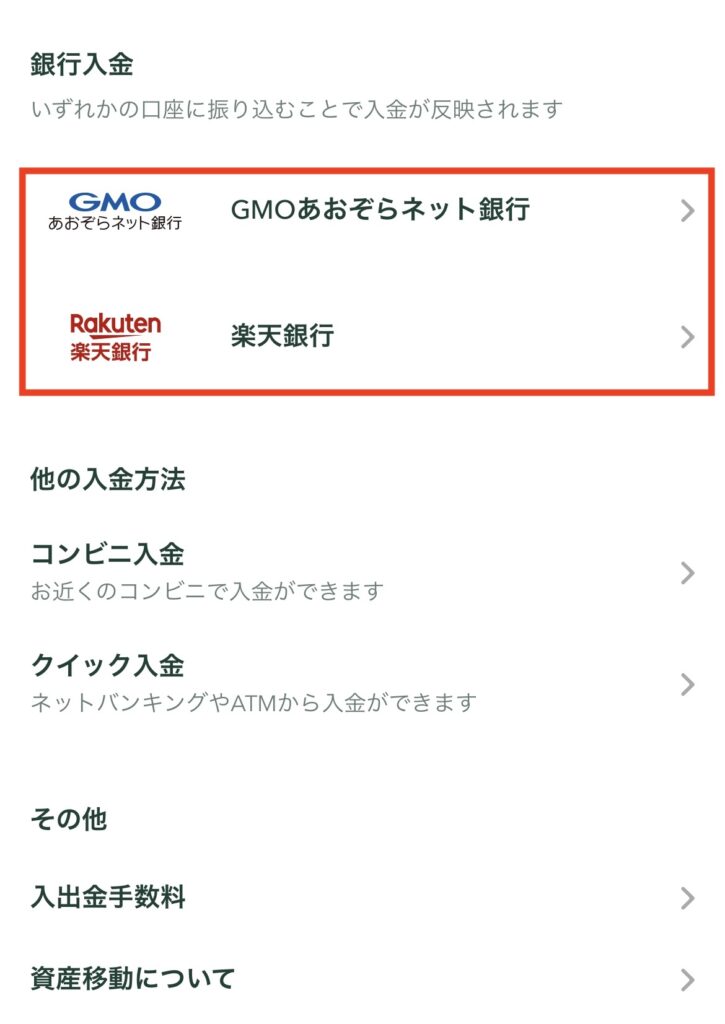
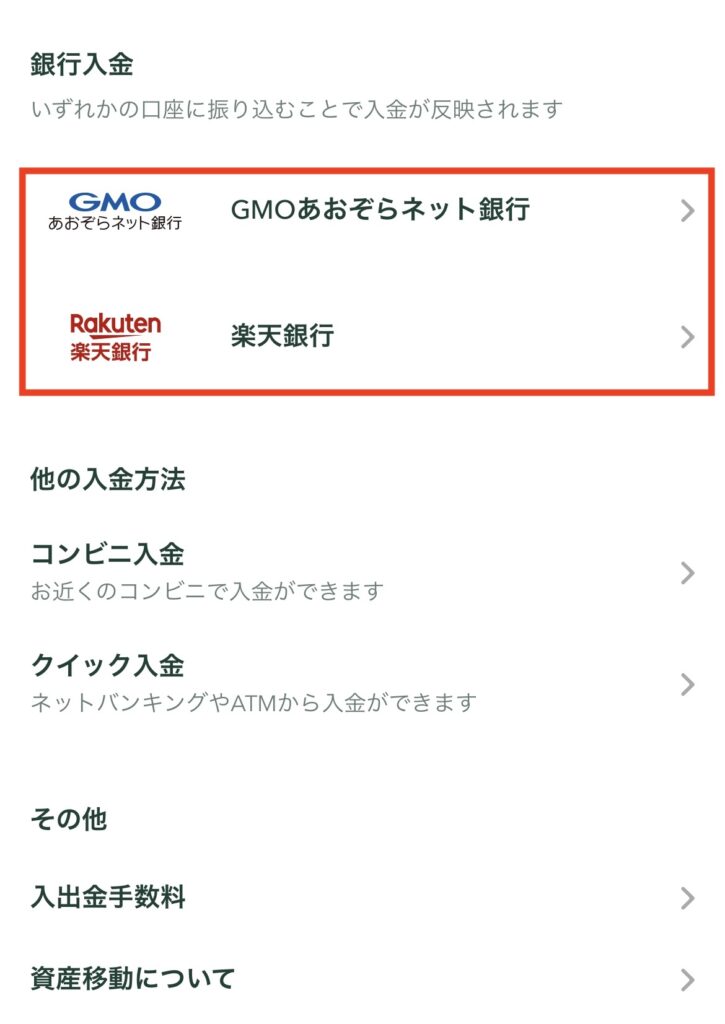
どちらかの銀行を選ぶと「入金口座を作成」と出てくるのでタップ。
すると入金用の口座情報が出てくるので、その口座にお金を入金すればOKです。
これでいつでも仮想通貨を購入できる環境が整いました!
コインチェックで仮想通貨デビューしよう!
思っていたよりも簡単じゃなかったですか?



もっと早くに始めておけばよかったな…
コインチェックの口座開設と日本円入金は完了したので、あとは実際に仮想通貨を購入するだけ。
- コインチェックで講座を開設する←完了
- 口座に日本円を入金する←完了
- 仮想通貨を購入する
サクッと口座開設して仮想通貨デビューしていきましょう!